1、如图,下面表格中有合并单元格,我们要进行合并单元格分页打印的设置。首先,点击“DIY工具箱”选项卡

2、在选项卡中找到“打印”模块

3、然后,在该模块中找到并点击“打印”选项

4、在下拉菜单中选择“合并单元格分页”
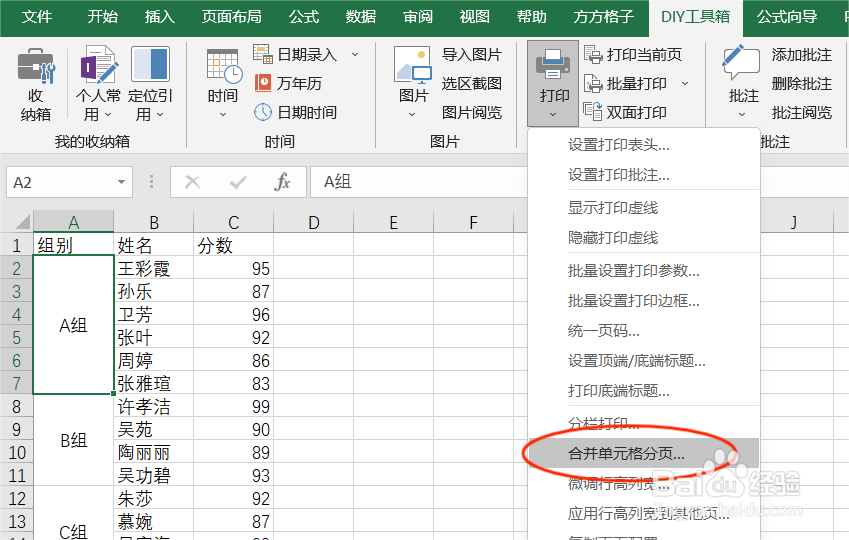
5、再根据自己的操作需要设置好对话框
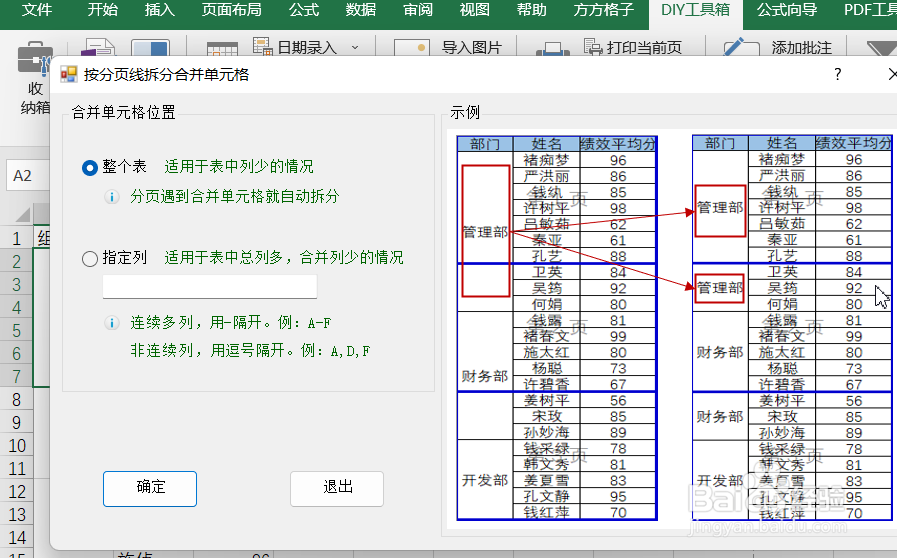
6、点击“确定”,就完成设置啦,提示操作完成,退出对话框

时间:2024-10-11 19:03:07
1、如图,下面表格中有合并单元格,我们要进行合并单元格分页打印的设置。首先,点击“DIY工具箱”选项卡

2、在选项卡中找到“打印”模块

3、然后,在该模块中找到并点击“打印”选项

4、在下拉菜单中选择“合并单元格分页”
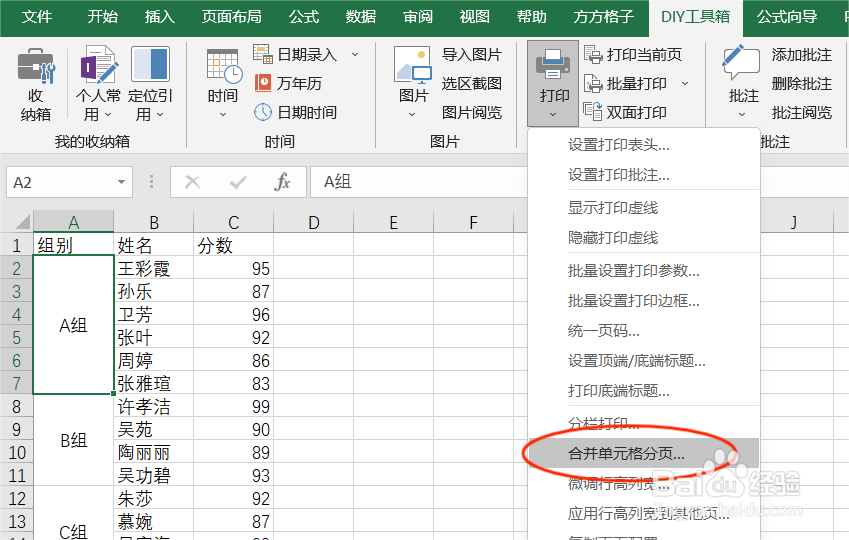
5、再根据自己的操作需要设置好对话框
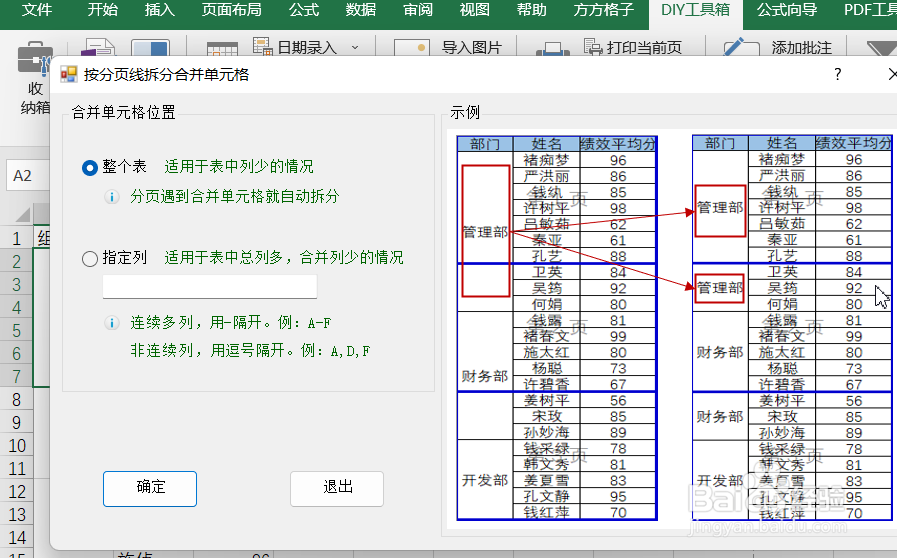
6、点击“确定”,就完成设置啦,提示操作完成,退出对话框

